De selectie-tool in Adobe InDesign is een van de basisgereedschappen voor het werken met objecten in je lay-out. Het stelt je in staat om kaders, afbeeldingen en teksten te selecteren, verplaatsen, schalen of aanpassen. Of je nu individuele elementen wilt bewerken of meerdere objecten tegelijkertijd wilt uitlijnen - het selectiegereedschap is essentieel voor een snelle en nauwkeurige vormgeving. In deze handleiding laat ik je stap voor stap zien hoe je het selectiegereedschap effectief kunt gebruiken om je lay-outs professioneel te bewerken. Laten we beginnen en de basisprincipes onder de knie krijgen!
Met het selectiegereedschap (Sneltoets V) selecteer je individuele objecten op de pagina om ze bijvoorbeeld anders te positioneren, te schalen, van effecten te voorzien of anderszins te bewerken.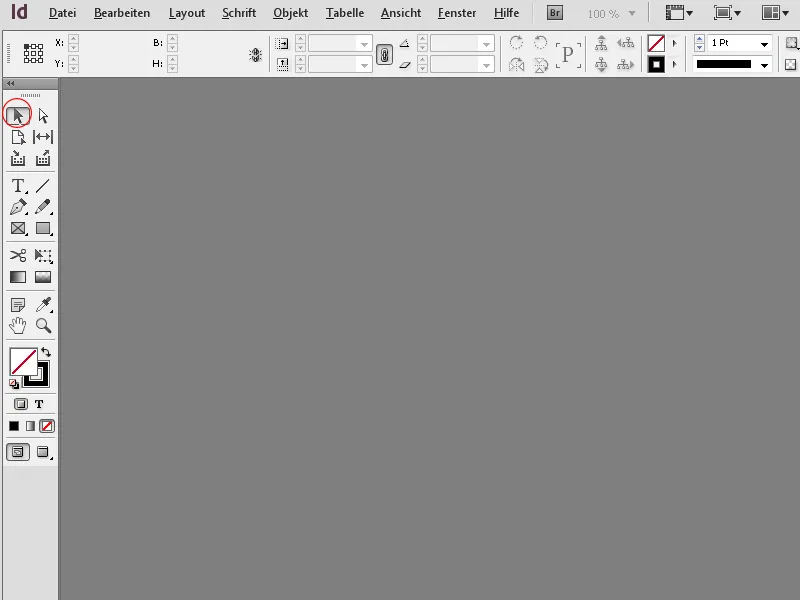
Door op een object te klikken wordt het objectframe geactiveerd en worden de framepunten zichtbaar. Met ingedrukte muisknop kun je nu de grootte van het frame aanpassen of de hoeken van de frames draaien.
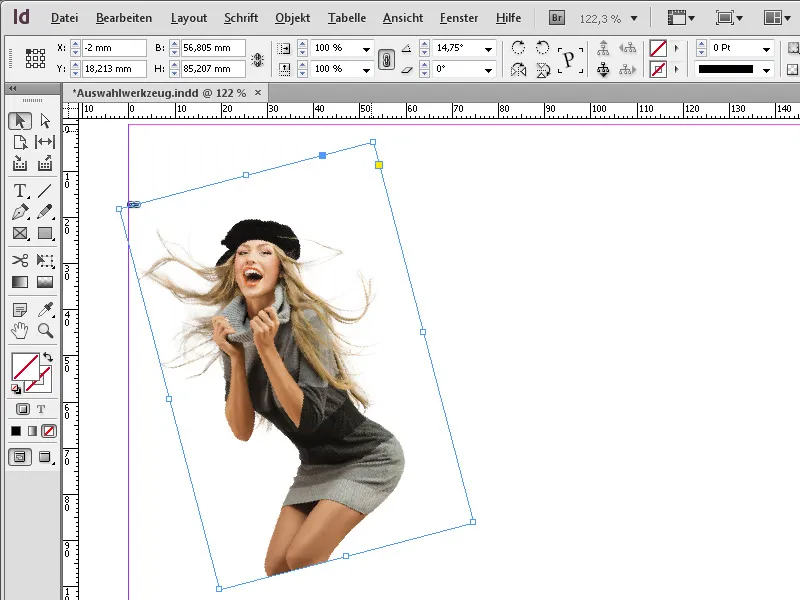
Als je tijdens het klikken op de Shift-toets ook de Ctrl-toets inhoudt, kunnen de frames inclusief de inhoud - dus zowel de afbeeldingen (bij afbeeldingsframes) als de teksten (bij tekstframes) - proportioneel worden geschaald.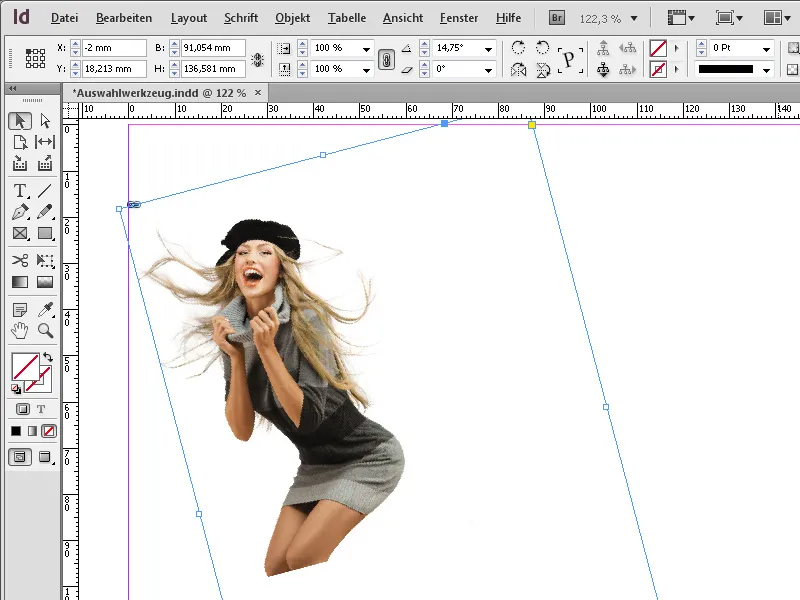
Als je verschillende objecten tegelijk wilt selecteren, klik dan eerst op het eerste object en houd bij het klikken op de andere objecten ook de Shift-toets ingedrukt.
Voor een verbeterde intuïtieve werking kun je met het selectiegereedschap ook direct de hoekeffecten van de objectframes aanpassen met de muis.
Bij het klikken op een object verschijnt naast de objectframepunten ook een klein geel vakje.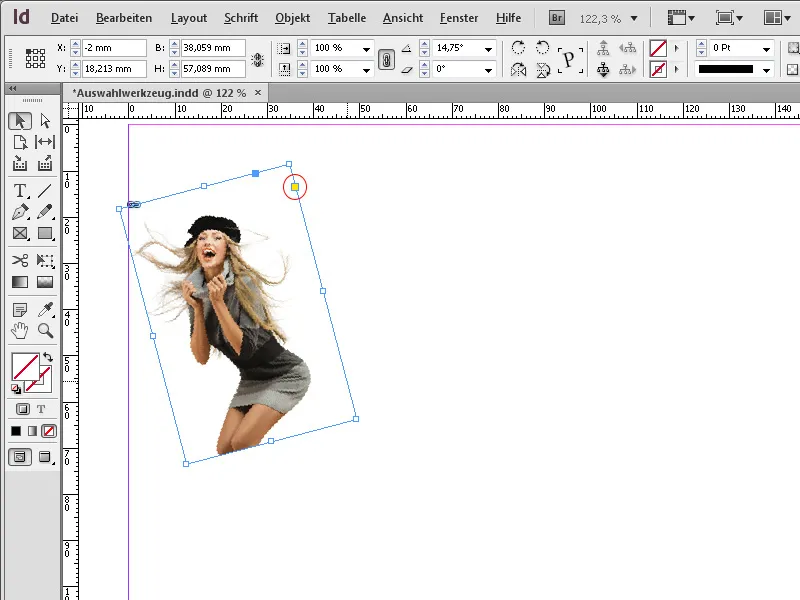
Als je daarop klikt, worden vier gele vakjes zichtbaar waarmee ik door te klikken en slepen intuïtief de hoeken afgerond kan maken.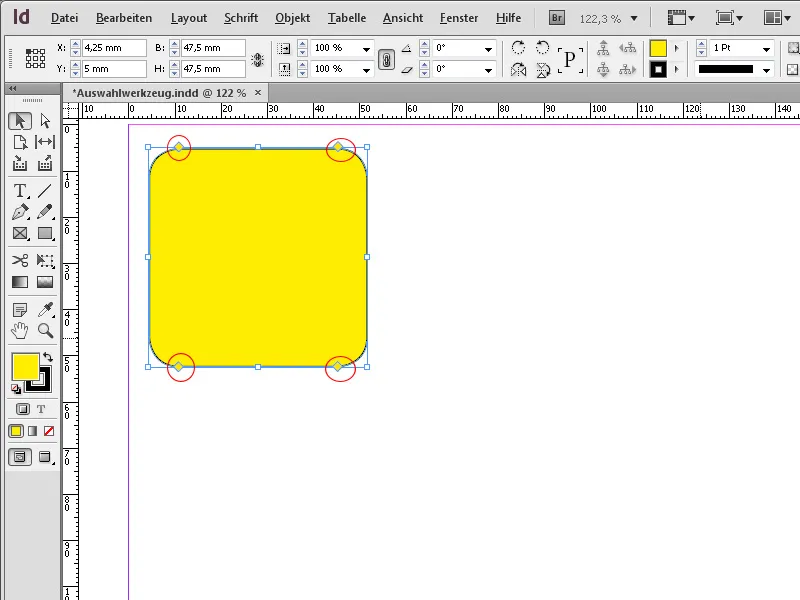
Met ingedrukte Alt-toets kunt je ook een ander hoekeffect selecteren, zoals Ornament...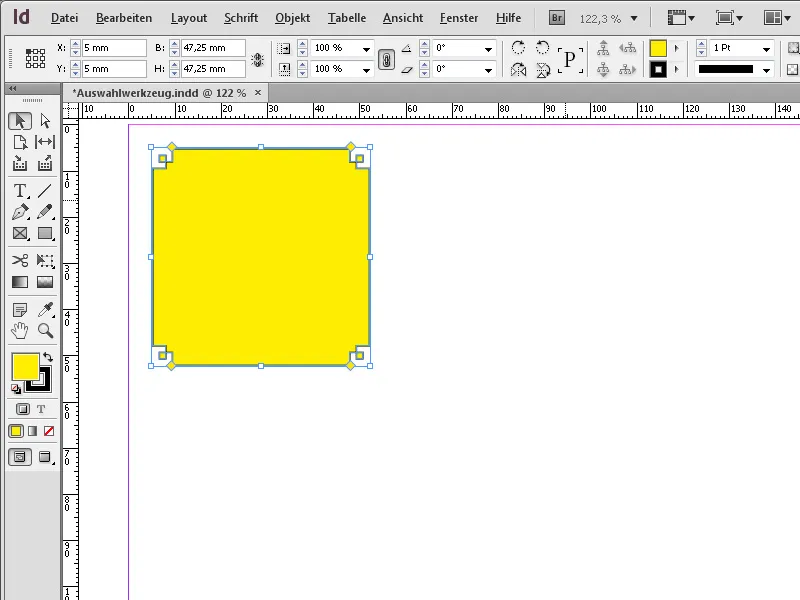
... Flauwe rand...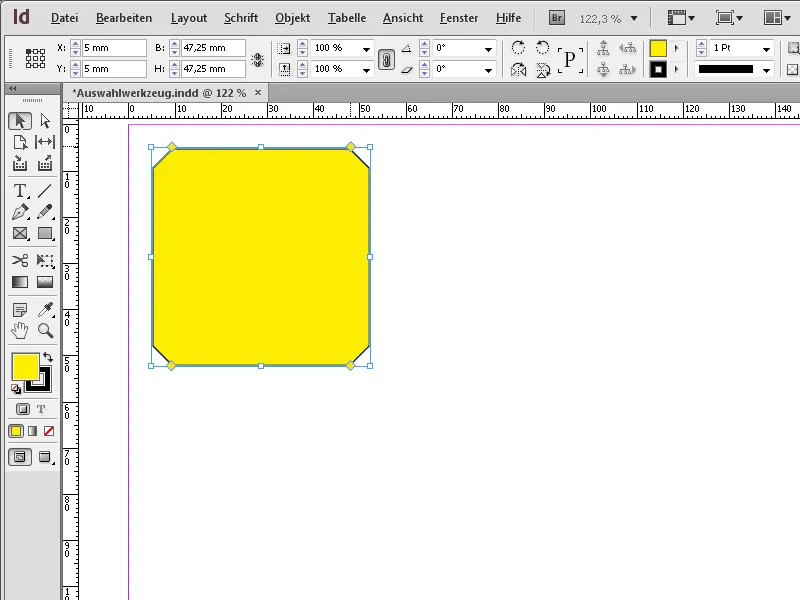
... Binnenin offset...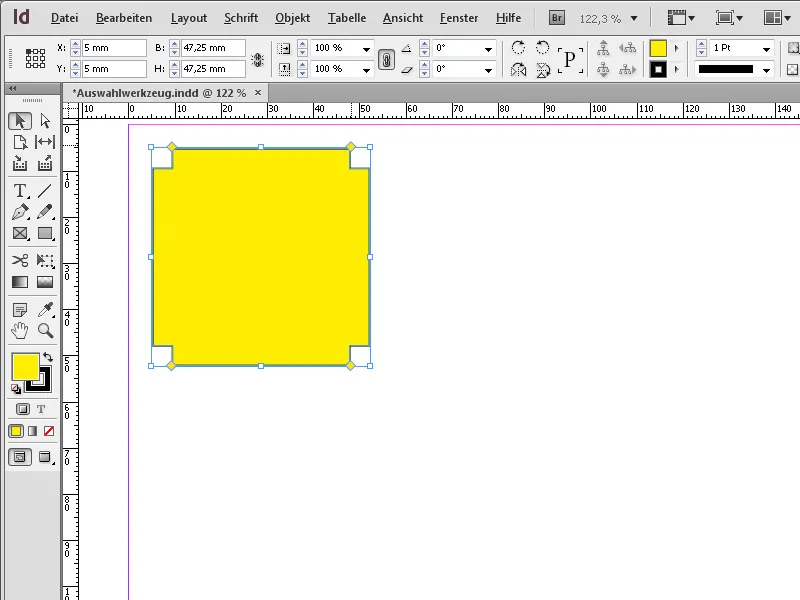
... of Naar binnen gebogen.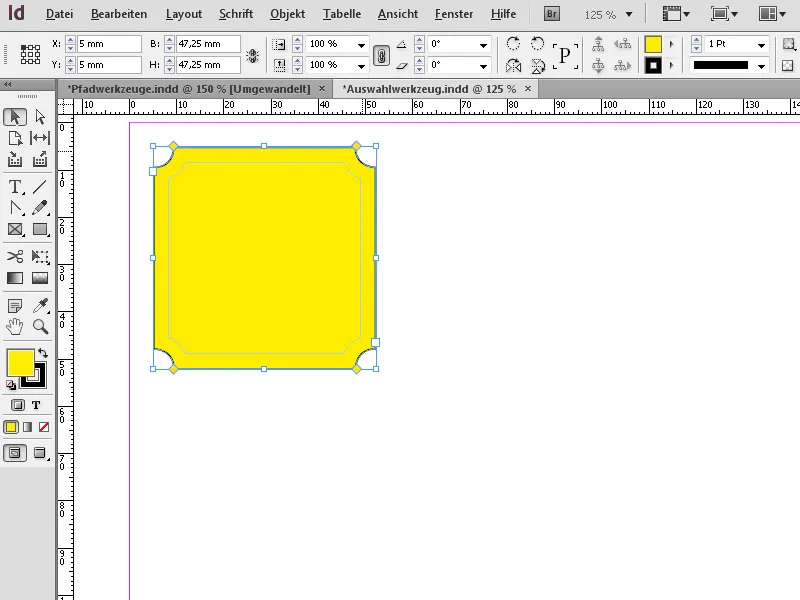
Het selectiegereedschap in Adobe InDesign is een van de meest fundamentele tools en wordt gebruikt voor algemene bewerking en plaatsing van objecten. Hier zijn de beste tips om het efficiënt te gebruiken:
1. Objecten selecteren en verplaatsen
Het selectiegereedschap is ideaal om objecten op een pagina te markeren en naar de gewenste positie te verplaatsen.
- Zo werkt het: Selecteer het gereedschap (Sneltoets: V) en klik op een object. Sleep het om het te verplaatsen.
- Tip: Houd de Shift-toets ingedrukt om het object alleen horizontaal, verticaal of diagonaal te verplaatsen.
- Voordeel: Nauwkeurige plaatsing voor een schone lay-out.
2. Formaat en proporties aanpassen
Je kunt snel objecten en frames schalen zonder te hoeven wisselen naar een specifiek gereedschap:
- Sleep aan een van de hoek- of zijpunten om het formaat aan te passen.
- Tip: Houd de Shift-toets ingedrukt om de verhoudingen van het object te behouden.
- Extra: Houd Alt (Windows) of Option (Mac) ingedrukt om het object vanuit het midden te schalen.
3. Groupeerde objecten bewerken
Het selectiegereedschap kan worden gebruikt om hele groepen objecten te verplaatsen of hun grootte aan te passen.
- Zo werkt het: Selecteer een groep met een klik om alle elementen tegelijkertijd te bewerken.
- Tip: Dubbelklik op een element in de groep om het afzonderlijk te bewerken zonder de groepering op te heffen.
4. Frames en inhoud apart bewerken
Het selectiegereedschap kan schakelen tussen het frame en de inhoud van een object:
- Zo werkt het: Klik op een tekstframe of afbeeldingsframe om het frame te verplaatsen of te schalen.
- Houd Ctrl (Windows) of Cmd (Mac) ingedrukt om de inhoud afzonderlijk te selecteren en te verplaatsen.
5. Objecten nauwkeurig uitlijnen
Met de selectiegereedschap kunt u objecten nauwkeurig op een pagina plaatsen:
- Gebruik de uitlijnfunctie in het bedieningspaneel (Venster → Object en Lay-out → Uitlijnen) om objecten in het midden, aan de randen of gelijkmatig te verdelen.
- Tip: Activeer intelligente hulplijnen (Weergave → Raster en hulplijnen) om objecten automatisch uit te lijnen.
Extra professionele tips:
- Objecten dupliceren:
- Houd Alt (Windows) of Option (Mac) ingedrukt en sleep een object om het te dupliceren.
- Lagen beheren:
- Selecteer objecten en gebruik het lagenbedieningspaneel (Venster → Lagen) om elementen naar de voor- of achtergrond te verplaatsen.
- Sneltoets voor directe selectie:
- Houd Ctrl (Windows) of Cmd (Mac) ingedrukt terwijl u met het selectiegereedschap werkt om tijdelijk het directe selectiegereedschap te activeren.
Het selectiegereedschap is onmisbaar voor alle basiswerken in InDesign, van lay-outorganisatie tot nauwkeurige positionering van objecten.


